微电子集成电路的设计仿真软件使用介绍
- 格式:ppt
- 大小:1.22 MB
- 文档页数:30
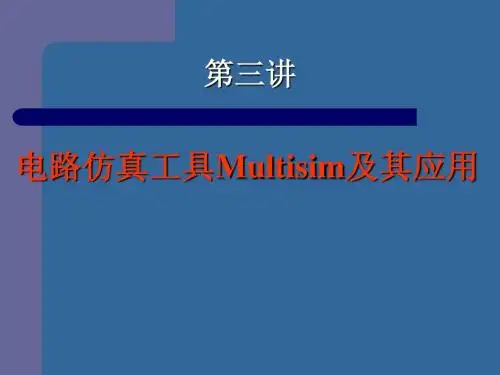

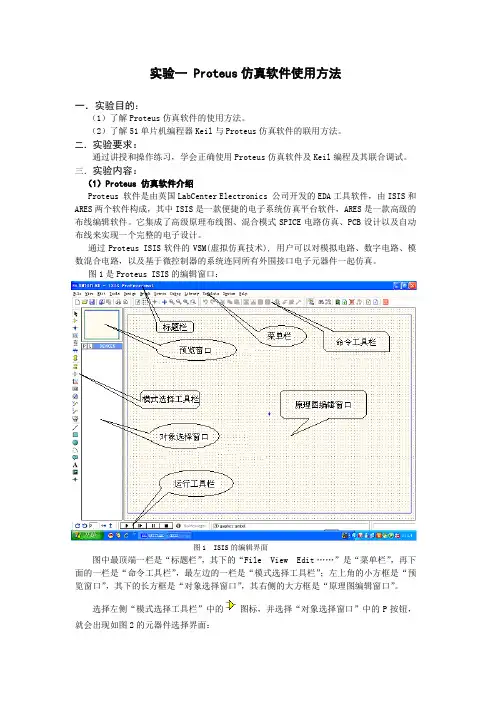
实验一 Proteus仿真软件使用方法一.实验目的:(1)了解Proteus仿真软件的使用方法。
(2)了解51单片机编程器Keil与Proteus仿真软件的联用方法。
二.实验要求:通过讲授和操作练习,学会正确使用Proteus仿真软件及Keil编程及其联合调试。
三.实验内容:(1)Proteus 仿真软件介绍Proteus 软件是由英国LabCenter Electronics 公司开发的EDA工具软件,由ISIS和ARES两个软件构成,其中ISIS是一款便捷的电子系统仿真平台软件,ARES是一款高级的布线编辑软件。
它集成了高级原理布线图、混合模式SPICE电路仿真、PCB设计以及自动布线来实现一个完整的电子设计。
通过Proteus ISIS软件的VSM(虚拟仿真技术), 用户可以对模拟电路、数字电路、模数混合电路,以及基于微控制器的系统连同所有外围接口电子元器件一起仿真。
图1是Proteus ISIS的编辑窗口:图1 ISIS的编辑界面图中最顶端一栏是“标题栏”,其下的“File View Edit ……”是“菜单栏”,再下面的一栏是“命令工具栏”,最左边的一栏是“模式选择工具栏”;左上角的小方框是“预览窗口”,其下的长方框是“对象选择窗口”,其右侧的大方框是“原理图编辑窗口”。
选择左侧“模式选择工具栏”中的图标,并选择“对象选择窗口”中的P按钮,就会出现如图2的元器件选择界面:图2 元器件库选择界面在元器件列表框中点击你需要的器件类型(例如:电阻-Resistors,单片机芯片-MicroprocessorICs, LED-Optoelectronics)或在左上角的关键字(Keywords)框中输入你需要的器件名称的关键字(如:信号源 - Clock, 运放 - CA3140等),就会在图2中间的大空白框列出你所需的一系列相关的元件。
此时,你可用鼠标选中你要的元件,则图2右上角的预览框会显示你所要元件的示意图,若就是你要的元器件,则点击OK按钮,该元器件的名称就会列入位于图1左侧的“对象选择窗口”中(参见图1左侧下方框)。

模拟集成电路设计软件使用教程模拟集成电路设计软件实验教程月4年20061目录实验一自上而下(Top-Down)的电路设计 (3)Lab 1.1 启动软件 (3)Lab 1.2 自上而下的系统级仿真 (3)Lab 1.3 电路图输入 (7)Lab 1.4 模块的创建 (10)Lab 1.5 电源的创建 (12)Lab 1.6 建立运放测试电路 (14)实验二使用Spectre Direct进行模拟仿真 (17)Lab 2.1 运行仿真 (17)Lab 2.2 使用激励模板 (28)Lab 2.3 波形窗的使用 (32)Lab 2.4 保存仿真状态 (36)Lab 2.5 将仿真结果注释在电路图窗口 (37)2实验一自上而下(Top-Down)的电路设计Lab 1.1 启动软件实验目的:掌握如何启动模拟电路设计环境.实验步骤:1.进入Linux界面后,点击鼠标右键,选中New Terminal,则会弹出一个交互终端.2.进入教程所在目录后,输入命令cd Artist446 (注意:cd后必须有空格;命令行大小写敏感)3.在同一个交互终端内,输入命令icms &,在屏幕底部会出现一个命令交互窗(Command Interpreter Window,CIW).如果出现What's New窗口,可使用File-Close命令关闭.Lab 1.2 自上而下的系统级仿真实验目的:掌握如何对含AHDL模块的模块级设计进行仿真.实验步骤:1.在CIW中选择Tool-Library Manager,会弹出库管理器(Library Manager).2.在库管理器中,用鼠标左键选中training,则cell中会显示出training库中所有的cell;在training 的所有cell中用左键选中peakTestv;用鼠标中键(或右键)打开(open)view中的schematic.将会出现如下图所示的测试电路:3点击左当该模块四周出现一高亮黄色虚线框时,将鼠标置于图中peakDetectv模块上,3.. ,则模块四周线框变为白色实线框键选中该模块EditDesign-Hierarchy-Descend 设置Name将View ,,弹出Descend对话框4.选择:peakDetectv模块的电路图OK.为schematic,然后点击则出现除了电.nmos晶体管和一个电阻,,分析该电路图图中有两个运算放大器,两个二极管一个.编写的语言一种模拟所有其余的器件都是用器件阻和nmos,Verilog-A(HDL) 4使用Verilog-A语言支持自上而下的设计方法.,Design-Hierachy-Descend Edit,在peakDetectv电路图中的Ampv模块5.选中Descend对话框中将View Name设置为veriloga,点击OK.将出现文本编辑窗,可对窗内的文本进行编辑.退出该编辑窗可敲击键盘左上角的Esc键,然后在文本编辑窗中输入:q!,回车即可.Tool-Analog Environment,弹出模拟设计环境仿真在电路图窗口选择(Analog6.Design Environment Simulation)窗口,同时可再次弹出peakTestv电路图.7.在该仿真窗口中选择Setup-Simulator/Directory/Host;在随后出现的ChoosingSimulator对话框中,将仿真器(Simulator)设置为spectre,点击OK.8.在该仿真窗口中选择Setup-Model Libraries,弹出模型库建立(Models Library Setup)对话框;如图,在该对话框的Model Library File中如图输入后,点击Add,然后OK.图标,弹出Choosing Analyses框点击9.在该仿真窗口中,Choose Analysest;如图所示,选择tran和Enabled,截止时间写入390u;然后点击OK5Outputs-T o Be并在仿真窗口中选择peakDetectv的电路图,410.如步骤所示,打开左键选中图中,Plotted-Select On Schematic.按照电路图窗口底部的命令行提示这些被选中的连线会以特殊的的管脚相连的连线,vcontrol与标有vinput,vcap和.颜色显现出来注意在仿真窗口输出部分的更新信息是否如.点击Esc键将鼠标置于电路图窗口中11.,I54/vcontrol.vcontrol的名字是:下图所示信号或者可以点击右侧,Simulation-Netlist and Run12.在仿真窗口中选择开始仿真 6 图标,仿真成功后会自动输出如下曲线:Netlist and Run13.退出仿真窗口,选择Session-Quit.14.退出电路图窗口,选择Windou-Close;在弹出的Save Change 框中点击No.15.在被仿真环境激活的窗口中,选择File-Close Window,退出仿真环境.Lab 1.3 电路图输入实验目的:掌握如何创建一个库,如何创建一个双极CMOS(Bi-CMOS)运算放大器.实验步骤:1.在CIW窗口中,选择File-New-Library;在弹出的New Library 框中,确认Directory下的路径被设置为~/Artist446(~可以被扩展为绝对路径),并选择Don't need atechfile,如图所示:。

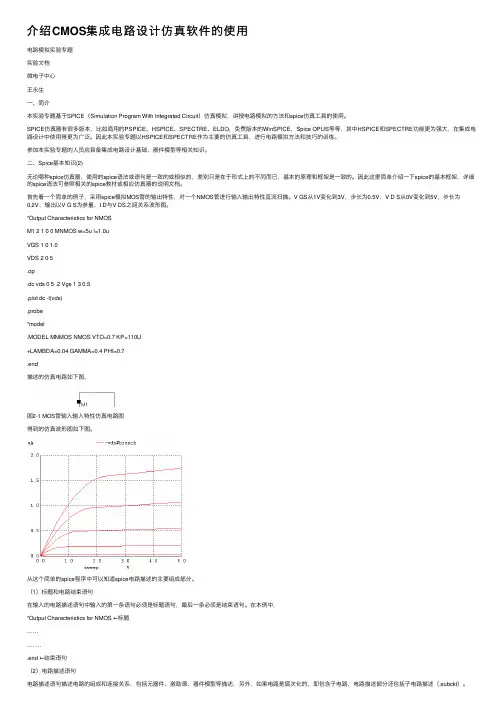
介绍CMOS集成电路设计仿真软件的使⽤电路模拟实验专题实验⽂档微电⼦中⼼王永⽣⼀、简介本实验专题基于SPICE(Simulation Program With Integrated Circuit)仿真模拟,讲授电路模拟的⽅法和spice仿真⼯具的使⽤。
SPICE仿真器有很多版本,⽐如商⽤的PSPICE、HSPICE、SPECTRE、ELDO,免费版本的WinSPICE,Spice OPUS等等,其中HSPICE和SPECTRE功能更为强⼤,在集成电路设计中使⽤得更为⼴泛。
因此本实验专题以HSPICE和SPECTRE作为主要的仿真⼯具,进⾏电路模拟⽅法和技巧的训练。
参加本实验专题的⼈员应具备集成电路设计基础、器件模型等相关知识。
⼆、Spice基本知识(2)⽆论哪种spice仿真器,使⽤的spice语法或语句是⼀致的或相似的,差别只是在于形式上的不同⽽已,基本的原理和框架是⼀致的。
因此这⾥简单介绍⼀下spice的基本框架,详细的spice语法可参照相关的spice教材或相应仿真器的说明⽂档。
⾸先看⼀个简单的例⼦,采⽤spice模拟MOS管的输出特性,对⼀个NMOS管进⾏输⼊输出特性直流扫描。
V GS从1V变化到3V,步长为0.5V;V D S从0V变化到5V,步长为0.2V;输出以V G S为参量、I D与V DS之间关系波形图。
*Output Characteristics for NMOSM1 2 1 0 0 MNMOS w=5u l=1.0uVGS 1 0 1.0VDS 2 0 5.op.dc vds 0 5 .2 Vgs 1 3 0.5.plot dc -I(vds).probe*model.MODEL MNMOS NMOS VTO=0.7 KP=110U+LAMBDA=0.04 GAMMA=0.4 PHI=0.7.end描述的仿真电路如下图,图2-1 MOS管输⼊输⼊特性仿真电路图得到的仿真波形图如下图。
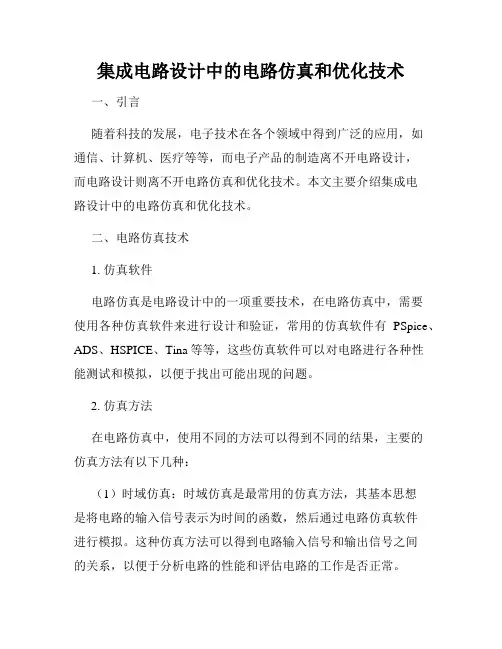
集成电路设计中的电路仿真和优化技术一、引言随着科技的发展,电子技术在各个领域中得到广泛的应用,如通信、计算机、医疗等等,而电子产品的制造离不开电路设计,而电路设计则离不开电路仿真和优化技术。
本文主要介绍集成电路设计中的电路仿真和优化技术。
二、电路仿真技术1. 仿真软件电路仿真是电路设计中的一项重要技术,在电路仿真中,需要使用各种仿真软件来进行设计和验证,常用的仿真软件有PSpice、ADS、HSPICE、Tina等等,这些仿真软件可以对电路进行各种性能测试和模拟,以便于找出可能出现的问题。
2. 仿真方法在电路仿真中,使用不同的方法可以得到不同的结果,主要的仿真方法有以下几种:(1)时域仿真:时域仿真是最常用的仿真方法,其基本思想是将电路的输入信号表示为时间的函数,然后通过电路仿真软件进行模拟。
这种仿真方法可以得到电路输入信号和输出信号之间的关系,以便于分析电路的性能和评估电路的工作是否正常。
(2)频域仿真:频域仿真是将电路的输入信号表示为频率的函数,通过对输入信号进行傅里叶变换,得到电路的频率响应函数。
频域仿真常用于设计滤波器,可以得到滤波器的通带、阻带特性等等。
(3)混合域仿真:混合域仿真是时域仿真和频域仿真的结合,通过混合域仿真可以得到更加准确的电路性能分析结果。
3. 仿真分析电路仿真分析主要包括以下方面:(1)直流分析:直流分析用于分析直流通过电路时的电压和电流,可以得到电路的静态性能分析结果。
(2)交流分析:交流分析用于分析交流通过电路时的电压和电流,可以得到电路的动态性能分析结果。
(3)瞬态分析:瞬态分析用于分析电路响应瞬时变化时的电压和电流,可以得到电路瞬态特性分析结果。
(4)噪声分析:噪声分析用于分析电路噪声对电路的影响,可以得到电路对噪声的抑制能力。
4. 仿真优化电路仿真优化就是通过电路仿真,逐步调整电路参数,使电路的性能达到最优化的状态。
要进行电路仿真优化,首先要确定电路的目标、约束条件和变量范围,然后通过仿真软件进行对比分析,逐步调整电路参数,使电路达到最优状态。
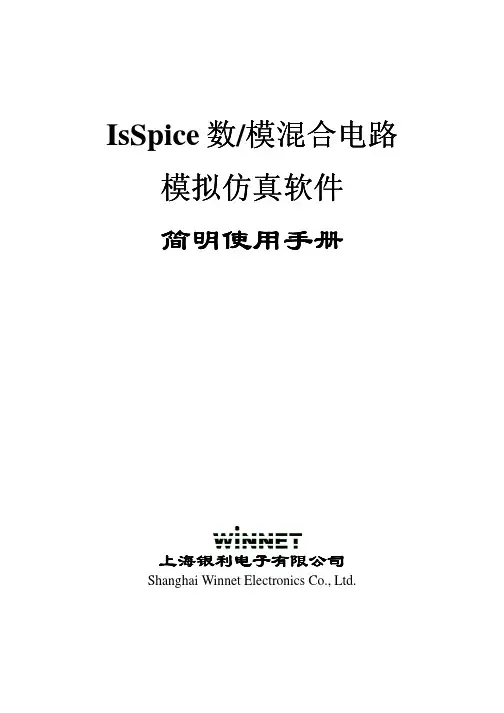
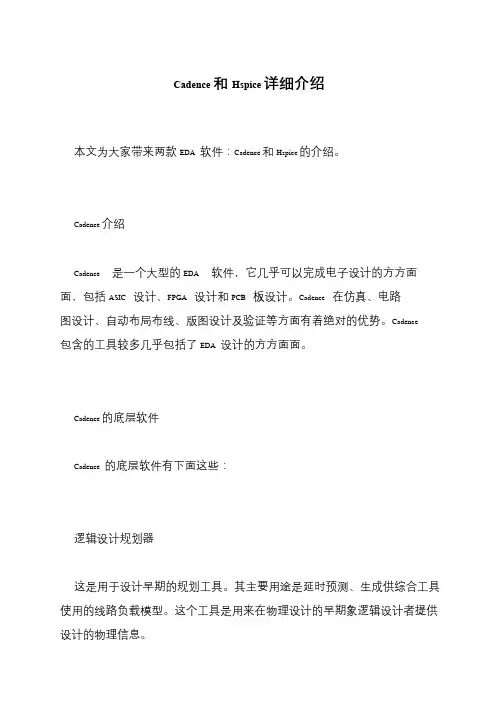
Cadence 和Hspice 详细介绍
本文为大家带来两款EDA 软件:Cadence 和Hspice 的介绍。
Cadence 介绍
Cadence 是一个大型的EDA 软件,它几乎可以完成电子设计的方方面面,包括ASIC 设计、FPGA 设计和PCB 板设计。
Cadence 在仿真、电路图设计、自动布局布线、版图设计及验证等方面有着绝对的优势。
Cadence
包含的工具较多几乎包括了EDA 设计的方方面面。
Cadence 的底层软件
Cadence 的底层软件有下面这些:
逻辑设计规划器
这是用于设计早期的规划工具。
其主要用途是延时预测、生成供综合工具使用的线路负载模型。
这个工具是用来在物理设计的早期象逻辑设计者提供
设计的物理信息。
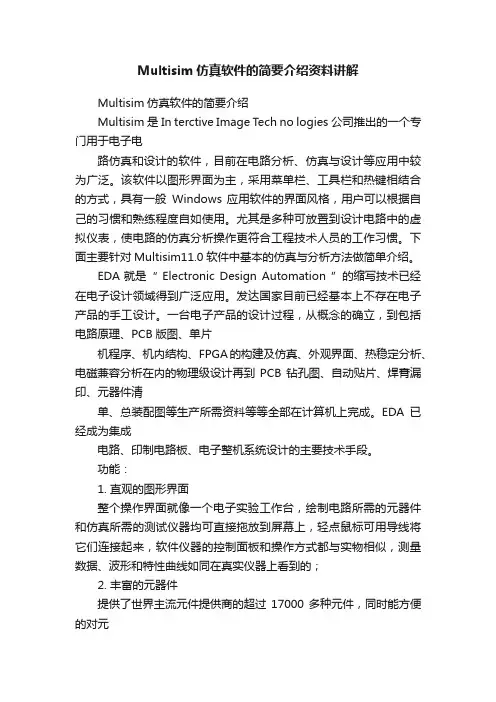
Multisim仿真软件的简要介绍资料讲解Multisim仿真软件的简要介绍Multisim是In terctive Image Tech no logies公司推出的一个专门用于电子电路仿真和设计的软件,目前在电路分析、仿真与设计等应用中较为广泛。
该软件以图形界面为主,采用菜单栏、工具栏和热键相结合的方式,具有一般Windows 应用软件的界面风格,用户可以根据自己的习惯和熟练程度自如使用。
尤其是多种可放置到设计电路中的虚拟仪表,使电路的仿真分析操作更符合工程技术人员的工作习惯。
下面主要针对Multisim11.0软件中基本的仿真与分析方法做简单介绍。
EDA就是“ Electronic Design Automation ”的缩写技术已经在电子设计领域得到广泛应用。
发达国家目前已经基本上不存在电子产品的手工设计。
一台电子产品的设计过程,从概念的确立,到包括电路原理、PCB版图、单片机程序、机内结构、FPGA的构建及仿真、外观界面、热稳定分析、电磁兼容分析在内的物理级设计再到PCB钻孔图、自动贴片、焊膏漏印、元器件清单、总装配图等生产所需资料等等全部在计算机上完成。
EDA已经成为集成电路、印制电路板、电子整机系统设计的主要技术手段。
功能:1. 直观的图形界面整个操作界面就像一个电子实验工作台,绘制电路所需的元器件和仿真所需的测试仪器均可直接拖放到屏幕上,轻点鼠标可用导线将它们连接起来,软件仪器的控制面板和操作方式都与实物相似,测量数据、波形和特性曲线如同在真实仪器上看到的;2. 丰富的元器件提供了世界主流元件提供商的超过17000多种元件,同时能方便的对元件各种参数进行编辑修改,能利用模型生成器以及代码模式创建模型等功能,创建自己的元器件。
3. 强大的仿真能力以SPICE3F5和Xspice的内核作为仿真的引擎,通过Electronic workbench带有的增强设计功能将数字和混合模式的仿真性能进行优化。

软件使用指南Multisim是一种适用于板级电子电路仿真和设计的EDA工具软件,是加拿大Interactive Image Technologies公司(简称IIT公司)电子线路仿真软件EWB(Electronics workbench)的升级版。
Multisim 7是IIT公司2003年推出的最新版本。
1.Multisim 7 操作界面1.1主窗口启动Multisim 7,就可以进入Multisim 7的用户界面,如图示。
Multisim的用户界面包括下列基本元素:1)菜单栏菜单栏中可以找到所有功能的命令。
2)工具栏包括常用的操作命令按钮。
3)元件工具栏包括各种元器件按钮。
4)仪器工具栏包括各种仪器仪表的图标。
5)电路窗口进行电路设计的工作视窗。
6)状态条指示当前操作的信息和鼠标所指条目的描述。
7)元件列表列出在电路窗口中出现的所有元件。
8)仿真开关启动、闭合电路的仿真。
2 建立电路2.1 开始建立电路文件运行Multisim,它会自动打开一个空白电路文件。
也可以单击按钮,新建一个空白电路文件。
2.2 在电路窗口中放置元件1)Multisim对元器件的管理Multisim以数据库的形式管理元器件,它提供了3种元件库:Multisim Master、User 和Corporate Library(仅在专业版提供)。
其中Multisim Master 库中存放的是系统本身提供的元器件,用户没有编辑权;User 库用于存放自己创建的元器件;Corporate Library 用于多人共同开发时存放共享的元器件。
电路中的元件可以来自其中任何库。
Multisim Master中的元件分为实际元件和虚拟元件。
实际元件的型号、参数、封装都与现实中实际的元件一致,采用实际元件可以使仿真结果与实际情况更接近。
虚拟元件不与实际元件相对应,使用时根据需要对参数值进行设置,其模型、符号等不能编辑,也没有封装形式,只用于仿真。
模拟集成电路设计软件实验教程2006年4月目录实验一自上而下(Top-Down)的电路设计 ................. 错误!未定义书签。
Lab 1.1 启动软件 ....................................... 错误!未定义书签。
Lab 1.2 自上而下的系统级仿真 ............... 错误!未定义书签。
Lab 1.3 电路图输入 ................................... 错误!未定义书签。
Lab 1.4 模块的创建 ................................... 错误!未定义书签。
Lab 1.5 电源的创建 ................................... 错误!未定义书签。
Lab 1.6 建立运放测试电路 ....................... 错误!未定义书签。
实验二使用Spectre Direct进行模拟仿真 .. 错误!未定义书签。
Lab 2.1 运行仿真 ....................................... 错误!未定义书签。
Lab 2.2 使用激励模板 ............................... 错误!未定义书签。
Lab 2.3 波形窗的使用 ............................... 错误!未定义书签。
Lab 2.4 保存仿真状态 ............................... 错误!未定义书签。
Lab 2.5 将仿真结果注释在电路图窗口... 错误!未定义书签。
实验一自上而下(Top-Down)的电路设计Lab 1.1 启动软件实验目的:掌握如何启动模拟电路设计环境.实验步骤:1.进入Linux界面后,点击鼠标右键,选中New Terminal,则会弹出一个交互终端.2.进入教程所在目录后,输入命令cd Artist446 (注意:cd后必须有空格;命令行大小写敏感)3.在同一个交互终端内,输入命令icms &,在屏幕底部会出现一个命令交互窗(Command Interpreter Window,CIW).如果出现What’s New窗口,可使用File-Close命令关闭.Lab 1.2 自上而下的系统级仿真实验目的:掌握如何对含AHDL模块的模块级设计进行仿真.实验步骤:1.在CIW中选择Tool-Library Manager,会弹出库管理器(Library Manager).2.在库管理器中,用鼠标左键选中training,则cell中会显示出training库中所有的cell;在training的所有cell中用左键选中peakTestv;用鼠标中键(或右键)打开(open)view 中的schematic.将会出现如下图所示的测试电路:3.将鼠标置于图中peakDetectv模块上,当该模块四周出现一高亮黄色虚线框时,点击左键选中该模块,则模块四周线框变为白色实线框.4.选择Design-Hierarchy-Descend Edit,弹出Descend对话框,将View Name设置为schematic,然后点击OK.则出现peakDetectv模块的电路图:阻和nmos器件,所有其余的器件都是用Verilog-A(一种模拟HDL语言)编写的.使用Verilog-A语言支持自上而下的设计方法.5.选中peakDetectv电路图中的Ampv模块,Design-Hierachy-Descend Edit,在Descend对话框中将View Name设置为veriloga,点击OK.将出现文本编辑窗,可对窗内的文本进行编辑.退出该编辑窗可敲击键盘左上角的Esc键,然后在文本编辑窗中输入:q!,回车即可.6.在电路图窗口选择Tool-Analog Environment,弹出模拟设计环境仿真(AnalogDesign Environment Simulation)窗口,同时可再次弹出peakTestv电路图.7.在该仿真窗口中选择Setup-Simulator/Directory/Host;在随后出现的ChoosingSimulator对话框中,将仿真器(Simulator)设置为spectre,点击OK.8.在该仿真窗口中选择Setup-Model Libraries,弹出模型库建立(Models Library Setup)对话框;如图,在该对话框的Model Library File中如图输入后,点击Add,然后OK.9.在该仿真窗口中,点击Choose Analysest图标,弹出Choosing Analyses框;如图所示,选择tran和Enabled,截止时间写入390u;然后点击OK10.如步骤4所示,打开peakDetectv的电路图,并在仿真窗口中选择Outputs-To BePlotted-Select On Schematic.按照电路图窗口底部的命令行提示,左键选中图中与标有vinput,vcap和vcontrol的管脚相连的连线,这些被选中的连线会以特殊的颜色显现出来.11.将鼠标置于电路图窗口中,点击Esc键.注意在仿真窗口输出部分的更新信息是否如下图所示:信号vcontrol的名字是I54/vcontrol.12.在仿真窗口中选择Simulation-Netlist and Run开始仿真,或者可以点击右侧Netlist and Run图标,仿真成功后会自动输出如下曲线:13.退出仿真窗口,选择Session-Quit.14.退出电路图窗口,选择Windou-Close;在弹出的Save Change框中点击No.15.在被仿真环境激活的窗口中,选择File-Close Window,退出仿真环境.Lab 1.3 电路图输入实验目的:掌握如何创建一个库,如何创建一个双极CMOS(Bi-CMOS)运算放大器.实验步骤:1.在CIW窗口中,选择File-New-Library;在弹出的New Library框中,确认Directory下的路径被设置为~/Artist446(~可以被扩展为绝对路径),并选择Don’t need a techfile,如图所示:2.点击OK.并在库管理器窗口中确认mylib库已经列入其中.3.在CIW或库管理器中选择File-New-Cellview,如下图所示建立新文件:4.点击OK.弹出一个空白的电路编辑窗口,用于下面步骤中放大器设计图的输入5.在该电路编辑窗口中,点击左侧的Instance图标,弹出添加器件(AddInstance)对话框.确认框中的View Name设置为symbol.按照下面表格输入欲添加器件的器件参数,并点击左键将器件置于图中适宜位置.或可使用框中Browse键添加器件.Library Name Cell Name PROPERTIES/COMMENTSanalogLib pnp For Q2,Q3,Q4:Model Name=trpnp(no quotes) analogLib npn For Q0,Q1:Model Name=trnpn(no quotes) analogLib pmos4 For M1:Model Name=trpmos(no quotes)Length=8u,Width=iPar("l")*16analogLib pmos4 For M3:Model Name=trpmos(no quotes)Length=iPar("w")/16,Width=128uanalogLib nmos4 For M2,M5:Model Name=trnmos,Width=100u,Length=10uanalogLib res Resistance=2.5KanalogLib cap Capacitance=CAP(Design Variable)analogLib vdd,vss如果参数值设置错误,可采用Edit-Properties-Objects进行修改;如果器件放置位置不当,可采用Edit-Move命令加以调整.6.器件放置完毕后,点击器件添加对话框中的Cancel键,或鼠标置于电路图窗口中时敲击Esc键.7.点击电路图窗口的添加管脚图标,弹出添加管脚(Add Pin)对话框;严格按照顺序依次输入管脚名称(各名称间需留有空格),Direction设置为input,Usage设置为schematic,如下图所示:用左键将管脚置于图中合适位置(可使用右键调整管脚方向).8.点击细连线图标,并用左键完成器件间连线.点击命令选项图标或F3调整连线参数(建议将Draw Mode设置为route,将Route Method设置为full);连线完毕后,将鼠标箭头置于电路图中,敲击Esc键即可退出连线模式.9.点击添加连线名称图标,在添加连线名称对话框中依次输入连线名称vdd!gnode(之间需留有空格),用左键在电路图中添加连线名称.vdd!添加到M1和M2基极连线上,gnode添加到M5和M2的栅极连线上(注:标有!代表为全局变量).将鼠标箭头置于电路图中,敲击Esc键即可退出添加连线名称模式.10.最终可得电路图如下图所示:11.点击左侧检查并存图图标.观察CIW的输出区域(如下图所示)表明无错误,并已正确存图.Lab 1.4 模块的创建实验目的:掌握如何为一个双极CMOS(Bi-CMOS)运算放大器创建模块.实验步骤:1.在运放的电路图中选择Design-Create Cellview-From Cellview,弹出CellviewFrom Cellview对话框.激活对话框中的Edit Options选项后,可对模块的外观进行调整.2.确认From View Name设置为schematic,To View Name设置为symbol,Tool/DataType设置为Composer-Symbol.如下图所示:3.点击OK.弹出模块生成(Symbol Generation)对话框,并在该框内进行管脚规格的调整.如下图所示:4.点击OK.一个新的窗口内会自动生成一个放大器模块,如图:(图a)观察CIW输出框,可知一个模拟器件描述格式(analog Component Description,CDF)已经生成.可进一步将上图中的模拟器件外观调整为如下图中所示:(图b)5.左键选中图a中绿色矩形框,点击删除图标;选择Add-Shape-Polygon,按照电路图底部的提示,在图中画上三角形外观.如果对所画线条不满意,可使用Backspace键删除刚画出的最后一条线.画完最后一笔时,双击鼠标左键即可完成画图.6.点击电路图窗口中的移动(Move)图标,并将inp管脚移至图b中所示位置.再用类似方法移动inm和iref管脚.7.用Edit-Rotate命令,按照电路图底部的提示旋转iref标签,并用Move移动到合适的位置.8.左键选定标签cdsParam(3)并删除.9.左键选中整个红色矩形框,并删除.10.点击Selection Box图标,或选择Add-Selection Box.在Add Selection Box对话框中点击Automatic,则自动添加生成一个红色选择框.11.选择伸展(Stretch)图标,调整iref管脚的长度以适合新的选择框.可能需要再次移动iref和cdsTerm(“iref”)标签.12.利用shift键,同时选中cdsParam(1)和cdsParam(2)标签,并将它们移到图b中所示的位置.13.将cdsName()标签移到图b所示位置.14.可选择Add-Note-Note Text在电路图中添加必要的说明文档.Lab 1.5 电源的创建实验目的:掌握如何创建一个电源来为电路供电实验步骤:1.在CIW或库管理器中选择File-New-Cellview,建立如下对话框:2.点击OK.弹出一个空白电路图编辑窗用于输入电源设计电路.3.在电路图编辑窗中,选择Design-Create Cellview-From Cellview,在弹出的Cellview From Cellview框中点击OK;弹出”模块生成选项”(Symbol Generation Options)框. 如下图所示,在Top Pins后填入VDD VSS后点击OK.4.注意观察CIW输出信息表明一个模拟CDF已经生成.同时弹出的窗口中显示出生成的电源模块.如下图:5.将上图调整为如下图所示,并在编辑完成后保存(Save)模块;选择Window-Close退出电路图编辑窗即可.Lab 1.6 建立运放测试电路实验目的:用双极CMOS(Bi-COMS)运算放大器建立一个运放测试电路实验步骤:1.在CIW或库管理器中选择File-New-Cellview,弹出”创建新文件”(Creat New File)框,并在进行如下设置后点击OK:2.在弹出的空白电路编辑窗中将建立一个增益为3的运放,具体器件参数见下表: Library Name Cell Name PROPERTIES/COMMENTSmylib amplifiermylib supply VDD=5,VSS=-5analogLib vsin For V2:AC Magnitude=1,Amplitude=50m,Frequency=1M,Offset voltage=0analogLib idc For 14:DC current=500uanalogLib res For R1:Resistance=20KanalogLib res For R0:Resistance=10KanalogLib vdd,vss得到如下电路图后保存::实验二用Spectre Direct进行模拟仿真Lab 2.1 运行仿真实验目的:对运放测试电路进行仿真实验步骤:1.在运放测试电路的电路编辑窗中选择Tools-Analog Environment,弹出模拟电路设计环境仿真窗(Analog Circuit Design Environment Simulation)2.在仿真窗中选择Setup-Simulator/Directory/Host,确认弹出框中Simulator后设置为spectre后,点击OK.3.选择Setup-Simulation Files, 确认弹出框中的Include Path后设置为./Model,如下图所示:可以加入更多的路径,只要在各路径之间插入空格即可.4.在仿真窗口中,选择Setup-Model Libraries,弹出模型库建立(Model LibrarySetup)菜单;在该菜单中如下图所示,在Model Library File中输入myModels.scs5.点击Add,则刚刚输入的路径转移到上面的框中.若想查看这个模型文件的文件内容,则选中该文件,并点击Edit File.如下图所示:弹出文件内容如下:使用”Esc : q! 回车”或File-Close均可退出该文件编辑窗.在Simulation Files Setup框中点击OK,完成模型库的建立.6.在仿真窗中,点击选择分析图标,弹出”选择分析”(Choosing Analyses)框.7.为进行瞬态分析(Transient Analysis)进行如下设置,如下图:1.在Analysis后选择tran;2.在Stop Time后设置为3u;3.选中Enabled;4.点击Apply.8.为进行交流分析(AC Analysis)进行如下设置,如下图:a.在Analysis后选择ac;b.在Sweep Variable下选择Frequency;c.在Sweep Range下选中Start-Stop,并将扫频范围设置为100-200M;d.将Sweep Type设置为Logarithmic,选中Points Per Decade后,设置参数为20;e.选中Enabled;f.点击Apply.9.为进行直流分析(DC Analysis)进行如下设置,如下图:a.在Analysis部分选择dc;b.在DC Analysis部分,激活Save DC Operating Point;c.激活Enabled;10.在Choosing Analyses框中点击OK,完成设置.11.在仿真窗中点击编辑变量(Edit Variables)图标,弹出编辑设计变量(Editing Design Variables)框.12.点击该框底部的Copy From键,软件会自动对整个电路设计进行扫描,把找到的所有变量都列在Table of Design Variables下;(如下图所示)13.在运放设计电路图中找到CAP变量a.左键选中Teble of Design Variables中的CAP变量后,点击Find(如上图所示)发现图中的运放已被高亮矩形框选中;b.选择Design-Hierarchy-Descend Editc.在弹出框中将View Name设置为schematic,然后点击OK;则弹出运放的电路图结构;d.再次点击上图中的Find,会看到图中的电容器件已被矩形高亮框选中,即已经在图中找到CAP变量;e.Design-Hierarchy-Return命令,返回到上层运放测试电路图14.设置CAP变量的值:如上图所示,选中CAP变量,在Value后输入0.8p;然后点击Change(注意Teble of Design Variables中的参量更新)15.点击框底部的Copy to,将刚刚设置的值写回电路图中;保存,将该值存在电路图中;16.点击上图框中的OK或Cancel;在运放测试电路中点击Check and Save,保存设置;17.在仿真窗中选择Outputs-Save All,弹出保存选项(Save Option)框;确认”选择保存输出信号”(Select signals to output(save))为allpub后,点击OK.如下图所示:18.在仿真窗口中通过Outputs-To Be Saved-Select On Schematic,选择保存特定终端的电流值.注意运放测试电路图窗口底端的提示.19.在电路图中点击20K反馈电阻两端,电阻两端被椭圆圈出,表明通过该处的电流值将被保存下来20.鼠标位于电路图窗中时,敲击Esc,退出选择状态.21.选择Outputs-To Be Plotted-Select On Schematic,按照电路图窗口底部的提示选中标有vin和out的结点.22.鼠标位于电路图窗中时,敲击Esc,退出选择状态.注意仿真窗口中的输出部分的信息更新,如下图所示:23.在仿真窗中,选择Simulation-Netlist-Create.弹出一个显示分层网表的窗口.注意你输入的所有变量和仿真设置在网表中是如何描述的.如果在生成网表的过程中遇到错误,可查看CIW中的输出信息,检查输入的所有数据是否正确.24.若对电路图加以改动,则要重新生成新的网表Simulation-Netlist-Recreate.25.选择File-Close Window关闭网表窗口.26.在仿真窗中选择Simulation-Run,或点击窗口右侧的运行(Run)图标开始仿真.(可以选择Simulation-Netlist and Run或点击Netlist and Run图标,生成网表并仿真)当仿真开始时,在CIW窗口中有信息出现,同时,弹出一个独立的Spectre输出窗口,如下图:可通过File-Close Window关闭这个窗口.27.当仿真结束后,瞬态响应图和交流分析图自动弹出:28.在仿真窗中选择Session-Save State,弹出保存状态(Saving State)框;将Save As设置为state1,并且确认在What to Save后的所有选项均已被选中.29.点击OK,仿真器的状态被保存下来.30.如下图所示,用control键同时选中ac和dc,选择Analyses-Disable.可发现ac和dc后面变为”no”,而tran后仍为”yes”31.双击上图中tran所在行,弹出选择分析(Choosing Analyses)框;点击框底部的Options,弹出瞬态选项(Transient Options)框.将TIME STEP PARAMETERS下的maxstep设置为100p32.点击Apply.33.选择Simulation-Run或点击Run图标,开始仿真.在Spectre的输出窗口中,当看到第一个仿真时间点时点击波形输出图标或选择Result-Plot Outputs-Transient,输出当时的图像;再次点击波形输出图标,观察更新后的输出图像.仿真结束后,波形窗中显示出3u的仿真数据,如下图:注意:当仿真结束后,要将设置的最大步长100p删除,点击Apply或OK.点击Cancel 关闭Choosing Analyses框.34.在仿真窗中选择Session-Load State;在弹出的Loading State窗中State Name后选择state1;使What to Load下的Waveform Setup失效;点击OK.35.在运放测试电路图编辑窗中,选择Design-Probe-Remove All,删除所有可能残留的标记仿真结果的彩色探针.36.File-Close Window关闭仿真输出窗口.37.保留仿真窗口,波形窗口和所有其他的设计窗口不变.Lab 2.2 使用激励模板实验目的:使用图形激励模板为运放测试电路提供激励实验步骤:1.将运放测试电路的左侧部分调整为如图所示,并检查并保存会看到一条警告信息出现在电路图检查框(Schematic Check box)中.注意电路编辑窗中的闪烁标志,这些标志提示未连接的终端.暂时忽略警告信息,点击Close关闭该窗口.2.设置输入激励.在仿真窗中,选择Setup-Stimuli,弹出建立模拟激励(Setup Analog Stimuli)框.确认框中的Stimulus Type设置为Inputs,并按照下图进行参量设置:3.设置全局激励.设置Stimulus Type为Global Sources; 分别设置vdd和vss为直流5v,-5v;设置完毕后点击OK.如下图:4.在仿真窗中选择Simulation-Netlist-Recreate.生成网表.选择File-Close Window关闭网表.5.选择Simulation-Run或开始仿真,仿真结束后自动弹出波形窗口:6.将电路图复原到原状态时,若不关闭刚刚创建的激励,则它将和原电路图中的电源并列而出错.所以,选择Setup-Stimuli,在弹出的窗口中将所有的激励输入改为OFF,点击Apply和OK.7.将电路图恢复为如图所示,并点击检查并保存:8.在运放测试电路编辑窗中选择Design-Probe-Remove All,删除所有可能残留的标记仿真结果的彩色探针.9.在运放测试电路编辑窗中选择Simulation-Netlist-Recreat,弹出网表.选择网表窗中的File-Close Window关闭该网表.10.选择Simulation-Run或点击,仿真结束后出现波形如下:如果出现错误信息,检查是否由于某些图形激励仍然处于激活状态(ON).11.关闭仿真输出窗,保留仿真窗,波形窗和所有其他设计窗口.Lab 2.3 波形窗的使用实验目的:研究波形窗的特点及使用实验步骤:1.左键点击子窗口1的数字1,使之高亮显示,再选择Axis-Strips;同样方法对子窗口2进行处理,得到图形如下:2.选择Trace-Delta Cursor调出测量标尺,并注意观察波形图下方的数字显示:3.左键双击子窗口右上角的数字,调出图形属性(Graph Attributes);在此框中可进行图形标题和子标题的设置,对坐标系外观进行调整等操作.4.双击Y轴图标(V)或Axes-Eidt,调出Y轴属性框,可对Y轴属性进行编辑;同理,可双击X轴图标freq(HZ)或Axes-Eidt,调出X轴属性框,可X轴属性进行编辑.5.直接输出增益和相位曲线:a.在仿真窗口中,选择Result-Direct Plot-AC Magnitude & Phaseb.按照运放测试电路编辑窗底部的提示,选择图中标有out的结点,保持鼠标置于电路编辑窗中,敲击Esc,弹出增益和相位曲线波形.6.保存仿真结果:在仿真窗中,选择Result-Save;在弹出的保存结果(Save Result)框中仅做如下改动即可点击OK:仿真结果保存在名为original.CAP的目录下.7.更新设计变量并再次仿真:a.双击仿真窗口中Design Variables中的CAP,在弹出的编辑设计变量(EditingDesign Variables)框中将值改为0.4pb.点击Apply & Run SimulationCAP的值更新后,在不生成网表的情况下仿真,因此速度会有所提高.c.点击编辑设计变量(Editing Design Variables)框中的Cancel.d.在仿真窗中,选择Result-Save,进行如图更新设置后点击OK8.载入以前仿真的结果并比较a.在仿真窗口中选择Result-Selectb.在结果选择(Select Result)窗中,左键双击original.CAP CAP=0.8pF或选中该项后点击OK仿真窗的底部信息表明original.CAP目录中的数据已经载入到仿真环境中了Lab 2.4 保存仿真状态实验目的:掌握如何保存并恢复一个设计和仿真窗口的状态实验步骤:1.在CIW窗口中,选择Option-Save Defaults.2.如图设置Save Defaults内容后,点击OK:3.在Cadence软件运行过程中载入一个默认文件,可在CIW中输入envLoadFile(“~/.cdsenv”)4.在CIW窗口中,选择Option-Save Session.在弹出的Save Session框中不做任何改动,点击OK即可将系统状态保存在特定文件中了.5.恢复系统状态:a.在CIW中,选择File-Exit退出设计状态.b.在交互界面中输入cd ~/Artist446c.再在同一个交互界面中输入icms –restore cdsSession.save &可发现CIW,设计窗,仿真窗和波形窗都复原到屏幕上原来的位置.6.在恢复的环境中运行仿真:选择Simulation-Run或Run开始仿真;CIW中的结果报告表明仿真成功,瞬态和交流响应的波形以自动弹出.7.将所有的仿真窗和运放测试电路窗口保持不变.Lab 2.5 将仿真结果注释在电路图窗口实验目的:掌握如何将仿真结果注释在电路图窗口实验步骤:1.从顶层运放测试电路进入运放内部电路,在仿真窗中选择Results-Annotate-DC Operating Points,则所有的静态工作点都注释在每一个器件的旁边,如下图:2.将静态工作点输出到一个独立的窗口中:a.在仿真窗中,选择Result-Print-DC Operating Point;b.按照电路窗底部的提示选中npn输出晶体管,则结果显示窗中输出所选晶体管的静态工作点c.选中图中电阻,观察结果输出窗口中的变化d.注意该结果输出窗口中菜单条中的三个命令:Window,Expressions和Info;使用这些命令可以保存数据,打印数据,重定数据格式并打印,重命名.e.选择Window-Close关闭结果输出窗口.f.鼠标置于电路图窗口中,敲击Esc直到在工具提示行中不再有信息出现3.返回电路顶层运放测试电路;在Save Change对话框中点击No.。
第三章集成电路设计仿真软件使用介绍Un Re gi st er ed黑龙江大学集成电路与集成系统集成电路CAD设计o Orcad Capture o HspiceoCosmos Scope主要内容Un Re gi st er ed黑龙江大学集成电路与集成系统集成电路CAD设计哈工大MEMS 中心电路的设计流程1.交互式电路图输入2.电路仿真3.版图设计4.版图的验证(DRC LVS )5.寄生参数提取6.后仿真7.流片Un Re gi st黑龙江大学集成电路与集成系统集成电路CAD设计Ä*.opj —项目管理文件 Ä*.dsn —电路图文件 Ä*.olb —图形符号库文件 Ä*.lib —仿真模型描述库文件 Ä*.mnl —网络表文件Ä*.max —电路板文件Ä*.tch —技术档文件Ä*.gbt —光绘文件 Ä*.llb —PCB 封装库文件 Ä*.log *.lis —记录说明文件 Ä*.tpl —板框文件 Ä*.sf —策略档文件Un Re gi st er ed黑龙江大学集成电路与集成系统集成电路CAD设计capture ——新建项目Un Re gi st er ed黑龙江大学集成电路与集成系统集成电路CAD设计capture ——工具栏说明d黑龙江大学集成电路与集成系统集成电路CAD设计capture ——快捷键ÄPlace Bus Entry EÄPlace Power FÄPlace Gnd G ÄZoom In I ÄZoom OutOÄPlace Part PÄPlace WireW ÄPlace Net Name N ÄPlace BusBÄPlace Junction JUn Re gi st er ed黑龙江大学集成电路与集成系统集成电路CAD设计Capture ——打开项目Ä.DSN 具体的电路设计文件Ä.opj 工程文件Un Re gi st er ed黑龙江大学集成电路与集成系统集成电路CAD设计Capture —— 添加库文件ÄHspice.olb ÄSource.olbÄCsmc.olb ÄAll.olbPlace Part 快捷键 pHspice 库中常用元件Comparewithgnd——比较器E_opampwithgnd——理想运放Gswithwgnd——理想开关U n Re gi s t er ed黑龙江大学集成电路与集成系统集成电路CAD设计Capture ——设置模板Ä设置仿真库路径Ä设置 .OPTION Ä设置分析方式模板所在的库模板U n R e g i st er ed黑龙江大学集成电路与集成系统集成电路CAD设计Capture ——添加源输入源或者器件名称,回车直接在库里面选择Un Re gi st er ed黑龙江大学集成电路与集成系统集成电路CAD设计点击project manager 按钮,出现下图Capture ——生成网表使所设计的处于选中状态Un Re gi st er ed黑龙江大学集成电路与集成系统集成电路CAD设计Capture ——生成网表点击create netlist 按钮,弹出对话框,选择pspice 选项卡将原来的扩展名改为.spUn R e gi st er ed黑龙江大学集成电路与集成系统集成电路CAD设计Capture ——标注点击Annotate 按钮,弹出annotate 对话框选择第二项unconditinal reference update如果生成网表不成功,一般表示有重复定义的器件U n Re gi s t er e d黑龙江大学集成电路与集成系统集成电路CAD设计Hspice ——配置hspice.iniÄ修改option Ä修改电源Un Re gi st er ed黑龙江大学集成电路与集成系统集成电路CAD设计Hspice ——使用Äopen ——调入网表文件(.sp )ÄEdit nl ——编辑网表文件ÄEdit ll ——察看仿真结果 ÄSimulate ——察看仿真状态Un Re gi st er ed黑龙江大学集成电路与集成系统集成电路CAD设计Ä网表文件的第一行Ä.lib 语句的修改(路径中的斜杠)Ä.option 语句的设定Ä仿真语句的设定Un Re gi st er ed黑龙江大学集成电路与集成系统集成电路CAD设计Hspice ——使用Ä仿真完毕,点击edit ll Ä查找err有Errchk 即为成功,否则按照error 提示,修改电路图重来。
二十一世纪的今天,社会科技进步较快, 仿真软件在电路设计中的应用也越来越广泛。
该仿真软件是计算机技术发展的重要成果之一, 可以对模拟电路数字电路和外围电路进行仿真操作, 软件自身具备先进的虚拟器, 包括示波器,逻辑分析仪,信号发生器等,为了更全面的了解和更深刻的分析在电子电路设计中的应用, 就要在软件开启的仿真条件下, 对整体电路和包含的各个零部件进行逐一研究, 为之后的电路设计打下坚实的基础思路。
1仿真软件简述软件是英国公司出版的工具软件该软件中国总代理为广州风标电子技术有限公司。
它不仅具有其它工具软件的仿真功能, 还能仿真单片机及外围器件。
它是目前比较好的仿真单片机及外围器件的工具。
虽然目前国内推广刚起步, 但已受到单片机爱好者、从事单片机教学的教师、致力于单片机开发应用的科技工作者的青睐。
该软件包含和两个软件部分, 这两个部分在大环境下扮演着两个不同的重要角色, 都有着举足轻重的作用。
在日常工作中,部分是用来当设计工作的助手,进行有效辅佐, 而则是主要负责在仿真开启的环境下对电路原理和模拟电路的设计工作。
2仿真软件进行仿真电路设计的过程分析在电子电路实训过程中仿真软件在进行仿真电路设计时, 要在软件编辑界面, 按照需要模拟的实际电路思路, 设计出一套最符合实际情况的电子电路图, 再通过许多相关数据计算, 尽可能在最短的时间内完成对电路的初步设计和对数据的测量与计算整理, 最后完成整体的模拟电路设计,然后利用软件的电路生成功能, 输出最后的电路设计图。
为了确保电路设计的顺利进行, 仿真电路设计过程可以这样先确定核实设计项目,然后运行软件,绘制初步的电路原理图,然后根据原理确定需要的元件种类和数量,启动仿真系统, 用虚拟仪器检测然后读出数据, 分析结果, 如不符合要求, 对元件或者电路作适当修改然后再次检测,当符合要求时,要对电路进行完善,确定无误后敲定最终设计方案, 然后系统自动生成电路图。